Maison >Tutoriel système >Série Windows >Comment configurer Headphone Audio Manager dans Windows 10
Comment configurer Headphone Audio Manager dans Windows 10
- WBOYWBOYWBOYWBOYWBOYWBOYWBOYWBOYWBOYWBOYWBOYWBOYWBavant
- 2023-12-30 19:32:081322parcourir
Le système Win10 est un excellent système très facile à utiliser. Sa puissante capacité de travail est la chose la plus remarquable du système Win10. En même temps, le système Win10 peut également apporter diverses expériences de divertissement aux utilisateurs. appliquez le système win10, certaines choses plus approfondies doivent progressivement être comprises par les utilisateurs. Aujourd'hui, l'éditeur vous proposera le didacticiel de configuration du casque du gestionnaire audio win10. Amis qui en ont besoin, venez en savoir plus.

Tutoriel sur la configuration des écouteurs dans le gestionnaire audio Win10 :
Étapes :
1. Recherchez l'option "Panneau de configuration" dans le menu Démarrer dans le coin inférieur gauche de l'ordinateur.
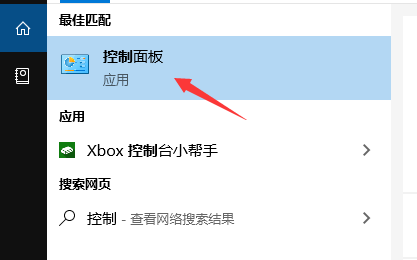
2. Cliquez sur l'option "Matériel et audio" dans la boîte de dialogue contextuelle pour accéder à la page de niveau inférieur.

3. La page contextuelle est comme indiqué sur l'image, puis sélectionnez "Realtek High Definition Audio Manager". Les pilotes de la carte son sont différents et les noms sont probablement différents, il est donc facile à trouver. .
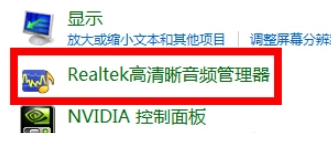
4. Ensuite, nous cliquons sur le bouton "Paramètres du Jack" (modèle de clé) dans le coin inférieur droit.
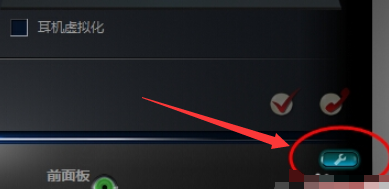
5. Dans le panneau contextuel, nous cliquons sur "AC97 Front Panel" pour recharger le périphérique audio. Après avoir terminé, nous cliquons sur OK pour terminer les paramètres du casque.
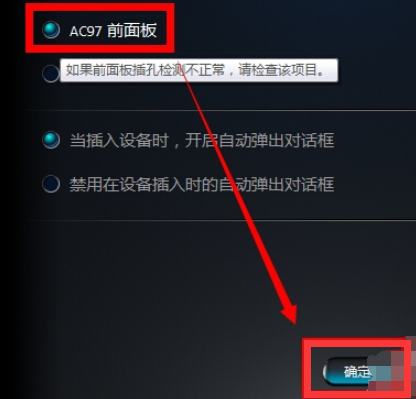
Comment configurer le casque dans le gestionnaire audio Win10 Informations connexes :
>>>Que faire si le son Win10 ne trouve pas les paramètres d'entrée et de sortie
>>>Que faire si Le son de Win10 ne peut pas être ajusté
> >>Que dois-je faire si le son de Win10 devient soudainement silencieux ?
>>>Que dois-je faire si le son de Win10 ne peut pas fonctionner ?
Ce qui précède est le contenu détaillé de. pour plus d'informations, suivez d'autres articles connexes sur le site Web de PHP en chinois!
Articles Liés
Voir plus- Comment résoudre le problème de la rotation du bureau Windows 7 à 90 degrés
- Comment mettre fin de force à un processus en cours dans Win7
- Version préliminaire de Win11 Build 25336.1010 publiée aujourd'hui : principalement utilisée pour tester les pipelines d'exploitation et de maintenance
- Aperçu de la version bêta de Win11 Build 22621.1610/22624.1610 publié aujourd'hui (y compris la mise à jour KB5025299)
- La reconnaissance d'empreintes digitales ne peut pas être utilisée sur les ordinateurs ASUS. Comment ajouter des empreintes digitales ? Conseils pour ajouter des empreintes digitales sur les ordinateurs ASUS

